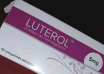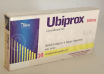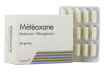كيفية تبديل كود الويفي لحماية شبكتك: دليل خطوة بخطوة
تبديل كود الويفي بشكل منتظم هو إحدى الطرق الأساسية لتعزيز أمان شبكتك. إذا كنت تتساءل كيفية تبديل كود الويفي بطريقة سهلة وفعالة، فستجد في هذا الدليل كل الخطوات الضرورية التي ستساعدك على القيام بذلك بسهولة.
كيفية معرفة كود الويفي: دليل شامل وسهل
الخطوة 1: الدخول إلى إعدادات الراوتر
أولاً، للوصول إلى إعدادات الراوتر، عليك استخدام متصفح الإنترنت على جهازك. قم بفتح المتصفح وأدخل عنوان IP الخاص بجهاز الراوتر في شريط العنوان. في معظم الحالات، يكون هذا العنوان إما 192.168.1.1 أو 192.168.0.1. بعد ذلك، اضغط على “Enter” لفتح صفحة تسجيل الدخول.
الخطوة 2: تسجيل الدخول إلى لوحة التحكم
عند ظهور صفحة تسجيل الدخول، قم بإدخال اسم المستخدم وكلمة المرور الافتراضيين. غالبًا ما تكون البيانات الافتراضية هي admin لكلا الحقلين. إذا كنت قد غيرت هذه البيانات سابقًا، تأكد من إدخال البيانات التي قمت بتخصيصها. بهذه الخطوة، ستكون قد دخلت إلى لوحة التحكم الخاصة بالراوتر.
الخطوة 3: الانتقال إلى إعدادات الواي فاي
بعد تسجيل الدخول، يجب عليك البحث عن خيار “Wireless” أو “Wi-Fi” في القائمة الرئيسية. من خلال النقر عليه، ستجد إعدادات الأمان الخاصة بشبكتك. انتقل إلى قسم “Wireless Security” أو “Security” لتعديل إعدادات الحماية.
الخطوة 4: تبديل كود الويفي
بمجرد الوصول إلى صفحة إعدادات الأمان، ستلاحظ حقلًا يحتوي على كلمة المرور الحالية لشبكة الواي فاي. قم بتبديلها عبر إدخال كلمة مرور جديدة. من الأفضل أن تحتوي على مزيج من الأحرف الكبيرة والصغيرة، الأرقام، والرموز الخاصة لضمان أقصى حماية.
الخطوة 5: حفظ التغييرات
بعد إتمام عملية تغيير كلمة المرور، انقر على زر “Save” أو “Apply” لتطبيق التغييرات. قد يتم إعادة تشغيل جهاز الراوتر بشكل تلقائي، مما يقطع الاتصال مؤقتًا بالشبكة.
الخطوة 6: إعادة الاتصال بالشبكة
عند اكتمال العملية، ستحتاج إلى إدخال كلمة المرور الجديدة على جميع الأجهزة المتصلة بشبكتك. تأكد من تحديث كلمة المرور على كل جهاز لضمان إعادة الاتصال بالشبكة بنجاح.
في النهاية، يُعد تبديل كود الويفي خطوة ضرورية للحفاظ على أمان شبكتك. من خلال اتباع هذه الخطوات البسيطة، يمكنك حماية اتصالك من أي محاولات اختراق وضمان خصوصية أجهزتك المتصلة.